windows下如何使用GoLand生成proto文件
本文小编为大家详细介绍“windows下如何使用GoLand生成proto文件”,内容详细,步骤清晰,细节处理妥当,希望这篇“windows下如何使用GoLand生成proto文件”文章能帮助大家解决疑惑,下面跟着小编的思路慢慢深入,一起来学习新知识吧。
下载编译器protoc
1、使用google官方protoc
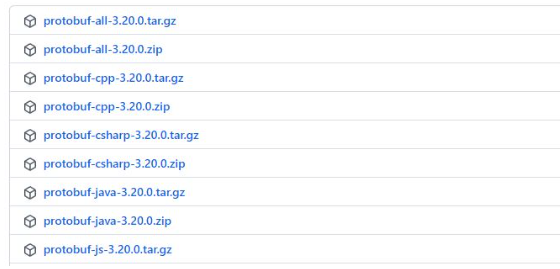
2、使用三方protoc,比如我使用的gogo的protoc
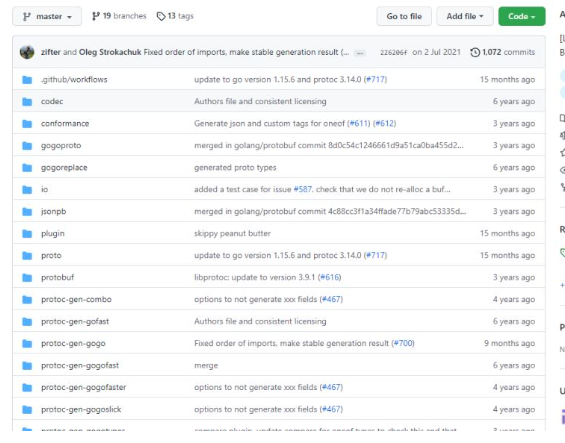
设置环境变量
1、把bin目录下的protoc.exe及编译插件复制到xxx/bin下,xxxx/bin加入环境变量,当然也可放在其他目录。
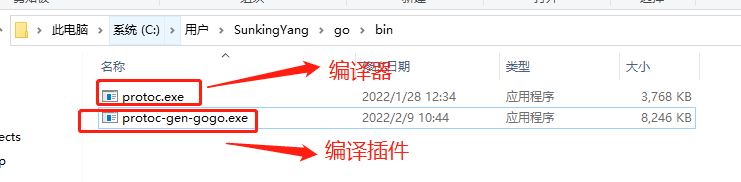
2、需加入环境变量,能让系统找到protoc.exe
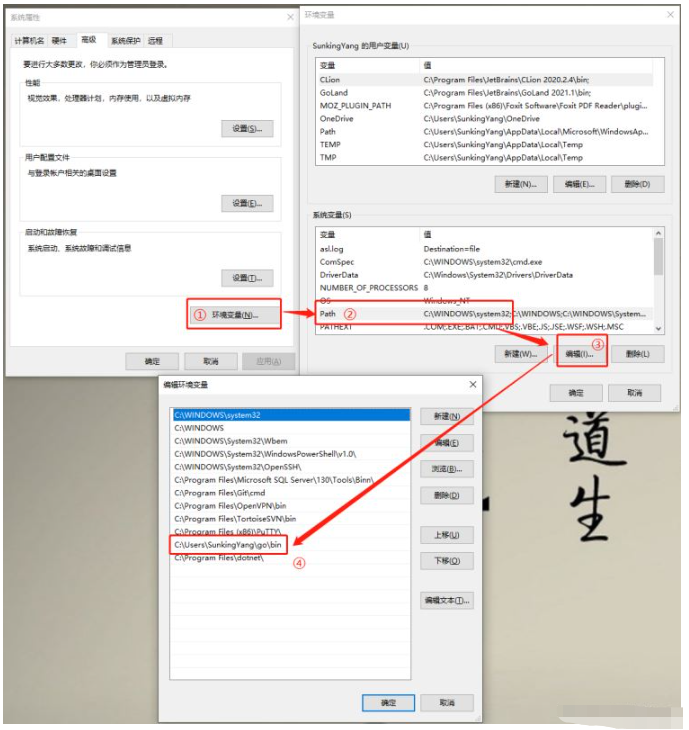
编写proto文件
//指定版本
//注意proto3与proto2的写法有些不同
syntax = "proto3";
//包名,通过protoc生成时go文件时
package test;
//请求结构
message ContactBook_Request {
int32 lOperationTarget = 1; // 操作目标
int32 lOperationType = 2; // 操作类型
bytes bData = 3; // 数据内容,含二级list或map
}
//回复结构
message ContactBook_Response {
string strCode = 1; //响应
string strMsg = 2; //详细信息
}
//接口
service storageInfo {
rpc PushStoragedataInfo (ContactBook_Request) returns (ContactBook_Response) {}
}
将proto文件编译为pb.go文件
1、在goland里,进入终端-然后进入proto文件所在目录
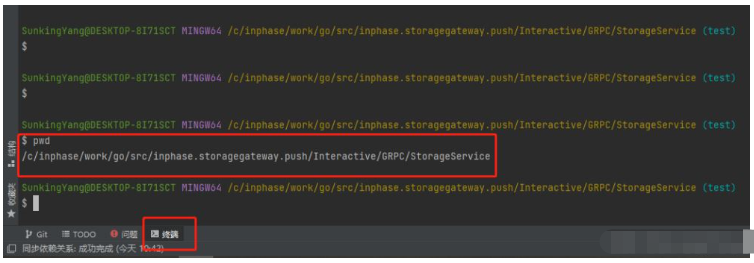
2、执行命令:
protoc -I ./ --gogo_out=plugins=grpc:. xxxxx.proto
读到这里,这篇“windows下如何使用GoLand生成proto文件”文章已经介绍完毕,想要掌握这篇文章的知识点还需要大家自己动手实践使用过才能领会,如果想了解更多相关内容的文章,欢迎关注蜗牛博客行业资讯频道。
免责声明:本站发布的内容(图片、视频和文字)以原创、转载和分享为主,文章观点不代表本网站立场,如果涉及侵权请联系站长邮箱:niceseo99@gmail.com进行举报,并提供相关证据,一经查实,将立刻删除涉嫌侵权内容。版权声明:如无特殊标注,文章均为本站原创,转载时请以链接形式注明文章出处。














评论